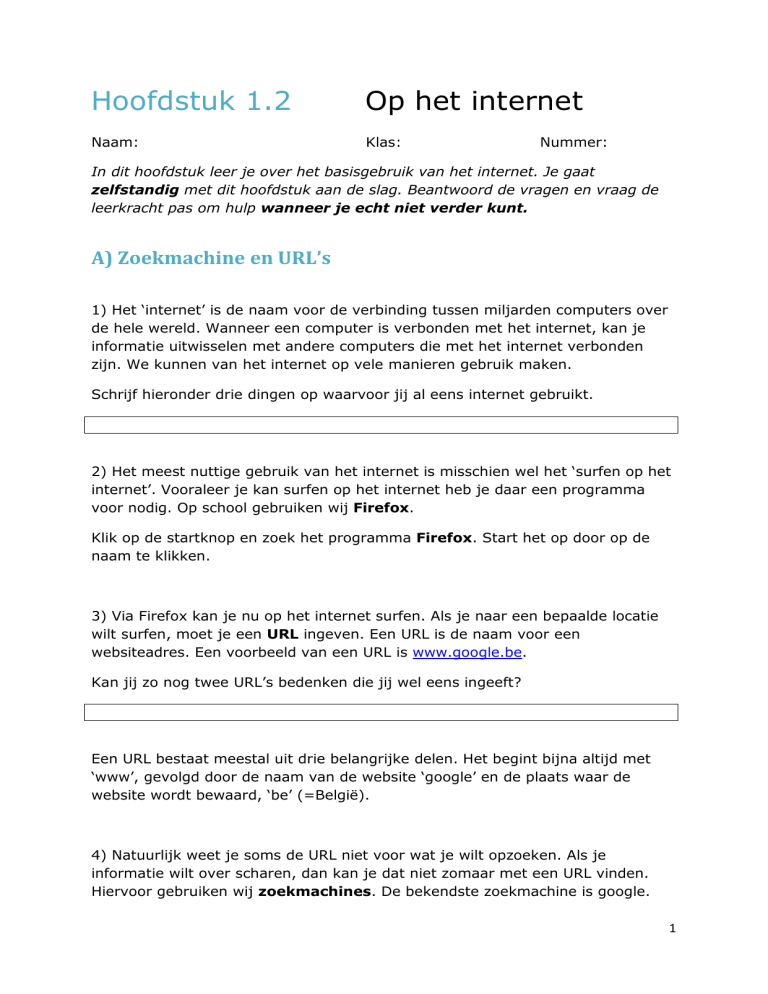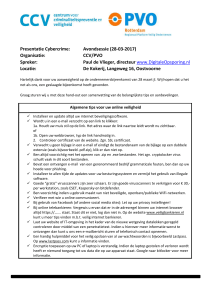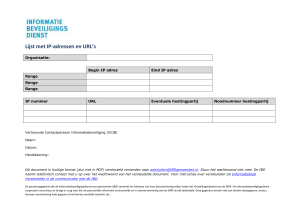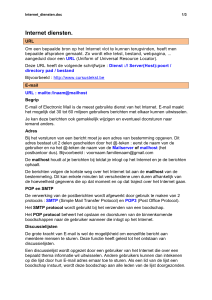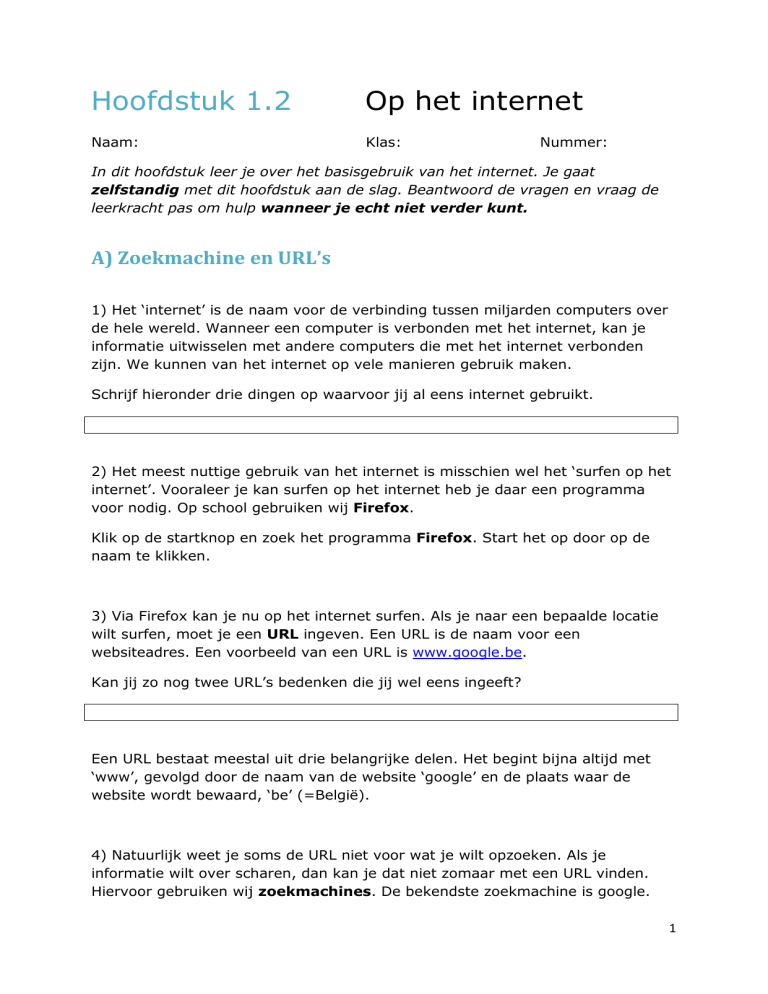
Hoofdstuk 1.2
Op het internet
Naam:
Klas:
Nummer:
In dit hoofdstuk leer je over het basisgebruik van het internet. Je gaat
zelfstandig met dit hoofdstuk aan de slag. Beantwoord de vragen en vraag de
leerkracht pas om hulp wanneer je echt niet verder kunt.
A) Zoekmachine en URL’s
1) Het ‘internet’ is de naam voor de verbinding tussen miljarden computers over
de hele wereld. Wanneer een computer is verbonden met het internet, kan je
informatie uitwisselen met andere computers die met het internet verbonden
zijn. We kunnen van het internet op vele manieren gebruik maken.
Schrijf hieronder drie dingen op waarvoor jij al eens internet gebruikt.
2) Het meest nuttige gebruik van het internet is misschien wel het ‘surfen op het
internet’. Vooraleer je kan surfen op het internet heb je daar een programma
voor nodig. Op school gebruiken wij Firefox.
Klik op de startknop en zoek het programma Firefox. Start het op door op de
naam te klikken.
3) Via Firefox kan je nu op het internet surfen. Als je naar een bepaalde locatie
wilt surfen, moet je een URL ingeven. Een URL is de naam voor een
websiteadres. Een voorbeeld van een URL is www.google.be.
Kan jij zo nog twee URL’s bedenken die jij wel eens ingeeft?
Een URL bestaat meestal uit drie belangrijke delen. Het begint bijna altijd met
‘www’, gevolgd door de naam van de website ‘google’ en de plaats waar de
website wordt bewaard, ‘be’ (=België).
4) Natuurlijk weet je soms de URL niet voor wat je wilt opzoeken. Als je
informatie wilt over scharen, dan kan je dat niet zomaar met een URL vinden.
Hiervoor gebruiken wij zoekmachines. De bekendste zoekmachine is google.
1
Surf naar www.google.be.
5) Eenmaal je op de website bent, kan je gebruik maken van de zoekmachine.
Geef je zoekterm in in het kader. Doe dat eens met de naam van de school ‘SintAnna’.
6) Google geeft je onmiddellijk een aantal andere zoektermen als voorstel. Deze
voorstellen staan in het vet gedrukt. Schrijf hieronder drie voorstellen op die
Google doet.
7) Geef nu gewoon de zoekterm ‘Sint-Anna’ in. Klik op ‘Zoeken’ of duw op Enter.
Google geeft je nu een heleboel websites die met jouw zoekterm te maken
hebben (zoals in het voorbeeld hieronder).
Je kan op deze website gaan rondneuzen door op de blauwe titels te klikken.
Zoek tussen de titels die jij ziet naar de website van onze school. Klik erop.
2
8) Wat is de URL van onze schoolwebsite? Schrijf hem hieronder over of plak
hem op de volgende manier:
Zet je muiscursor achteraan de URL houd de linkermuisknop ingedrukt
sleep de muis naar de voorkant van de URL laat de muisknop los, de
URL is nu met blauw aangeduid klik met de rechtermuisknop op de URL
en kies ‘Kopiëren’ ga nu naar dit Worddocument en klik rechts in het
kader hieronder kies plakken je URL is nu van de ene plek naar de
andere gekopieerd.
9) Geef nu een van je hobby’s in als zoekterm en plak hieronder de URL’s van
drie websites die Google je toont.
-
3
B) Zoekmachine en afbeeldingen
10) Soms wil je natuurlijk graag alleen afbeeldingen opzoeken. Met Google kan
dat. Geef opnieuw ‘Sint-Anna’ in en klik onder de zoekbalk op ‘Afbeeldingen’ (zie
voorbeeld hieronder).
11) Net zoals je met URL’s en tekst kan, kan je ook afbeeldingen kopiëren. Kies
uit de afbeeldingen je favoriete afbeelding en plak hem in het kader hieronder.
Volg daarvoor volgende stappen (zie voorbeeld):
Klik met de linkse muisknop de afbeelding aan die je wilt kopiëren (doe dit altijd,
kopieer nooit het kleine prentje rechtstreeks, want dan is de kwaliteit bijzonder
slecht) klik rechts op de afbeelding en kies kopiëren klik rechts op het kader
hieronder en kies plakken de afbeelding verschijnt nu in het kader.
4
12) Je kan ook nog andere dingen zoeken dan op het Web en tussen de
Afbeeldingen. Welke categorieën heeft Google nog? Schrijf er minstens drie op
die je onder de zoekbalk kan lezen.
11) Bewijs dat je met een zoekmachine kan werken door onderstaande vraag te
beantwoorden. Wanneer je Sint-Anna opzoekt bij afbeeldingen, krijg je prentjes
van vrouwen in lange kleren. Waarom krijg je afbeeldingen van vrouwen in
plaats van schoolgebouwen? Wie is/was Sint-Anna?
12) Plak hieronder een prentje van Sint-Anna alleen. Er mogen dus geen andere
personen op de afbeelding staan.
5
C) Internetproviders en de modem
13) Het internet moet natuurlijk wel op een manier bij jouw thuis geraken.
Hiervoor gebruiken wij in België internetproviders. Dit zijn bedrijven die ons
tegen betaling toegang tot het internet geven.
Gebruik een zoekmachine om drie Belgische internetproviders op te zoeken.
Schrijf ze hieronder.
14) Vooraleer het internet tot bij ons komt, moet de provider eerst een machine
installeren die het internet kan ontvangen en tot je computer kan sturen. Zo’n
machine noemen we de ‘modem’. Een modem lijkt meestal op een plastic of
stalen doosje dat vaak in de buurt van je telefoon, televisie of computer staat.
Zoek een afbeelding op van een modem en plak die hieronder in het kader.
15) Internet krijgen is niet goedkoop. De bekendste twee providers, Belgacom en
Telenet, concurreren (=proberen beter te zijn dan de ander) veel met elkaar.
Zoek voor elke provider op hoeveel hun goedkoopste abonnement per maand
kost. Schrijf de prijs hieronder en plak er de URL bij van de website waarop je
het internetabonnement vond.
Tip: ga zoeken op deze websites
http://www.belgacom.be/nl/id_zwp_res_products_and_services/particulieren/pro
ducten-en-diensten.html# of http://telenet.be/nl/internet/internet-60.
BELGACOM:
Prijs?
URL?
TELENT:
Prijs?
URL?
6
Je hebt dit hoofdstuk afgewerkt. Je bent er bijna! Vooraleer je dit venster sluit,
doe je volgende dingen:
-
Sla het bestand op onder de al opgegeven naam + schrijf je eigen
naam ernaast;
Kijk alles nog eens snel na op kleine foutjes (lay-out én spelling);
Vraag de leerkracht om te komen kijken naar je werk.
Als je werk volledig en kwaliteitsvol is, dan zal de leerkracht je de toestemming
geven dit bestand te sluiten. Daarna begin je aan de volgende opdracht of kies
je een opdracht uit de extra’s.
7